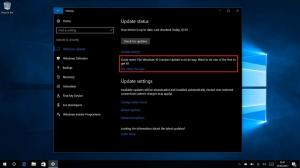Restablecer PIN para una cuenta de usuario en Windows 10
Un PIN es una función de seguridad adicional disponible en Windows 10 y Windows 8.1 para proteger su cuenta de usuario y todos los datos confidenciales que contiene. Cuando está habilitado, se puede ingresar en lugar de la contraseña. A diferencia de una contraseña, un PIN no requiere que el usuario presione la tecla Enter al iniciar sesión y es un número corto de 4 dígitos. Una vez que ingrese el PIN correcto, iniciará sesión inmediatamente en su cuenta de Windows 10.
Si olvidó su PIN, aquí se explica cómo restablecer el PIN de su cuenta en Windows 10.
Como ya sabrá, un PIN no reemplaza la contraseña. Para configurar un PIN, es necesario establecer una contraseña para su cuenta de usuario. Por lo tanto, es posible iniciar sesión con una contraseña en lugar de un PIN y restablecer el valor del PIN. Aquí es cómo.
Puede cambiar entre el PIN y la opción de inicio de sesión con contraseña mediante el enlace "Opciones de inicio de sesión" proporcionado en la pantalla de inicio de sesión. Haga clic en él para elegir la forma en que desea iniciar sesión. Haga clic en el icono de la llave para iniciar sesión con la contraseña.
Para restablecer el PIN de una cuenta de usuario en Windows 10, Haz lo siguiente.
Una vez que haya iniciado sesión con su contraseña, puede restablecer su PIN en Configuración de la siguiente manera.
- Configuración abierta.
- Vaya a Cuentas \ Opciones de inicio de sesión.
- En el lado derecho, haga clic en el Olvidé mi PIN enlace debajo ALFILER.
- Puede aparecer una pantalla de confirmación. Haga clic en el botón Continuar para confirmar la operación.
- El cuadro de diálogo de verificación de la contraseña de la cuenta aparecerá en la pantalla. Allí, ingrese su contraseña actual y haga clic en el botón Aceptar.
- Ahora, especifique un nuevo PIN para su cuenta. Ingrese al menos un mínimo de 4 dígitos cuando se le solicite:
Sugerencia: si olvidó su contraseña de Windows, consulte el artículo Restablecer la contraseña de Windows 10 sin utilizar herramientas de terceros.
Eso es todo.